So beheben Sie, dass Microsoft Outlook keine Verbindung zum Server herstellen kann
Veröffentlicht: 2022-09-17Wenn Sie mit Outlook auf ein Verbindungsproblem stoßen, kann Ihnen dieser Artikel möglicherweise helfen. Sehen Sie sich alle in diesem Artikel bereitgestellten Lösungen an, um den Fehler „Microsoft Outlook kann keine Verbindung zum Server herstellen“ zu beheben.
Outlook ist ein vielseitiges Verwaltungstool des Technologieriesen Microsoft. Mit Hilfe dieser Plattform verwalten viele Unternehmen und Fachleute Webmail, Kalender, Kontakte und andere Aufgaben im Zusammenhang mit dem Geschäft oder der Arbeit. Die App ist ziemlich gut darin, all diese Dienste bereitzustellen, und ermöglicht es, alltägliche berufliche und geschäftsbezogene Aufgaben und Vorgänge zu übernehmen und auszuführen.
Damit Microsoft Outlook jedoch ordnungsgemäß funktioniert, benötigen Sie eine aktive Internetverbindung. Warum? Dies liegt daran, dass mit Hilfe der Internetverbindung, wenn Sie Änderungen am Inhalt von Outlook vornehmen, diese in den Konten aller verbundenen und integrierten Mitarbeiter aktualisiert werden. Auf diese Weise müssen Sie nicht alle betroffenen Parteien über die Änderungen informieren. Dasselbe wird sich in der App widerspiegeln. Selbst wenn das Management oder die betroffenen Parteien die Vorgänge überprüfen müssen, können sie dies über die Plattform selbst tun. Zeitersparnis bei der Kontaktaufnahme mit den zuständigen Personen im Büro.
Obwohl das Internet es dem Management recht einfach macht, das Geschäft mit Outlook zu steuern, verbrauchen dieselben Renderings weniger, wenn Sie feststellen, dass Microsoft Outlook keine Verbindung zum Server herstellen kann. Dieses Problem tritt unter Windows recht häufig auf und kann aus einer Reihe von Gründen auftreten. In den meisten Fällen gibt es jedoch nur eine Handvoll Gründe, die zu diesem Fehler führen.
Darauf werden wir in diesem Artikel eingehen. Schauen wir uns also an, was Sie tun können, wenn Outlook keine Verbindung zu einem Server herstellt.
Korrekturen für Microsoft Outlook kann keine Verbindung zum Server herstellen
In den kommenden Abschnitten dieses Artikels werden wir uns die besten Möglichkeiten ansehen, um den Fehler „Microsoft Outlook kann keine Verbindung zum Server herstellen“ zu beheben. Alle unten aufgeführten Lösungen sind einfach und funktionieren dennoch. Egal, ob Sie ein professioneller Windows-Benutzer oder ein Anfänger sind, Sie können mit diesen einfach zu befolgenden Lösungen sehr schnell die besten Ergebnisse erzielen.
Lösung 1: Stellen Sie sicher, dass Ihr Gerät mit dem Internet verbunden ist
Die wichtigste Lösung, um zu beheben, dass Outlook keine Verbindung zu einem Server herstellt, besteht darin, sicherzustellen, dass Ihr Gerät mit einer tatsächlichen Verbindung verbunden ist. Manchmal wird die Verbindung aus irgendeinem Grund unterbrochen und Outlook funktioniert nicht mehr. Um dies sicherzustellen, können Sie im rechten Bereich der Taskleiste auf das WLAN- oder Internetverbindungslogo klicken.
Überprüfen Sie im Outlook-Menü, ob das Tool online oder offline arbeitet. 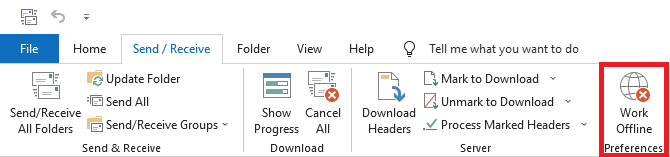
Prüfen Sie, ob Ihr System mit dem Internet verbunden ist oder nicht. 
Wenn Sie Ihr Netzwerk in der Liste der Verbindungen sehen, klicken Sie darauf, geben Sie die Anmeldeinformationen ein und verbinden Sie sich. 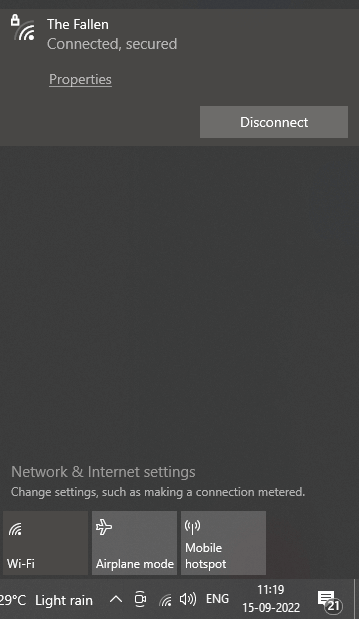
Wenn die Verbindung perfekt ist, das Problem jedoch weiterhin besteht, folgen Sie der nächsten Lösung.
Lesen Sie auch: Windows 10: Microsoft senkt die Häufigkeit von Software-Updates
Lösung 2: Stellen Sie sicher, dass Ihre Kontodaten korrekt sind
Die nächste Lösung zur Behebung des Fehlers „Microsoft Outlook kann keine Verbindung zum Server herstellen“ besteht darin, die Kontoanmeldeinformationen sicherzustellen. Dies ist eine Option in Outlook, die in den meisten Fällen funktioniert, um den Fehler zu beheben.
- Um die Anmeldeinformationen sicherzustellen, müssen Sie lediglich Outlook öffnen .
- Öffnen Sie zweitens das Menü Datei oben auf der Seite.

- Navigieren Sie zu Info und öffnen Sie Kontoeinstellungen .
- Öffnen Sie hier Kontoeinstellungen und prüfen Sie, ob Ihre Outlook-App das richtige Konto für die Aufgaben verwendet oder nicht.

- Wenn nicht, sollten Sie sich mit dem richtigen Konto anmelden , um fortzufahren. Wenn Sie sich mit dem richtigen Konto anmelden, vergessen Sie nicht, die Option „Angemeldet bleiben“ zu aktivieren, um bessere Ergebnisse zu erzielen.
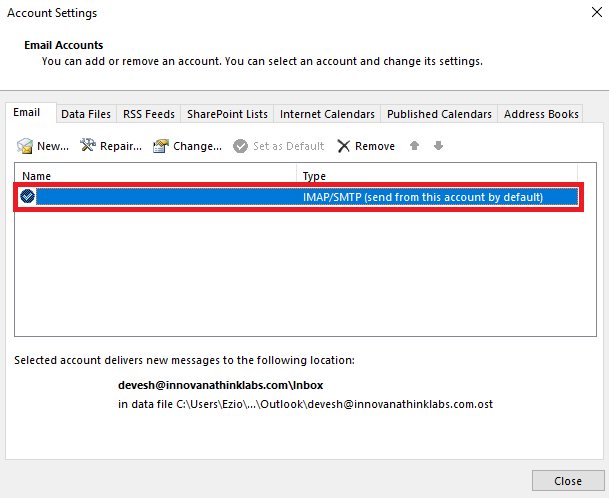
Befolgen Sie die nächste Lösung, wenn das angemeldete Konto korrekt ist.

Lösung 3: Reparieren Sie das Outlook-Konto
Die nächste Lösung zur Behebung des Fehlers „Microsoft Outlook kann keine Verbindung zum Server herstellen“ besteht darin, das Konto zu reparieren, das Sie mit Outlook verwenden. Konto reparieren ist eine integrierte Option in Outlook, mit der Sie viele Probleme beheben können. Diese Option funktioniert meistens, um nicht nur die Verbindung, sondern auch viele andere Probleme im Zusammenhang mit Outlook zu beheben. Befolgen Sie die unten gezeigten Schritte für eine bessere Ausführung:
- Starten Sie die Outlook -App auf Ihrem Gerät.
- Öffnen Sie zweitens das Menü Datei oben auf der Seite.

- Navigieren Sie zu Info und öffnen Sie Kontoeinstellungen .
- Öffnen Sie hier Kontoeinstellungen und prüfen Sie, ob Ihre Outlook-App das richtige Konto für die Aufgaben verwendet oder nicht.

- Klicken Sie im oberen Menü der Kontoeinstellungen auf die Schaltfläche mit dem Namen Reparieren . Warten Sie, bis die App funktioniert, um Ihr Konto zu reparieren.
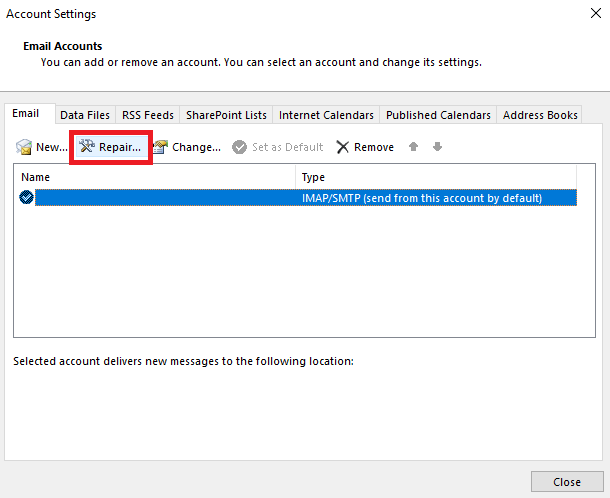
Warten Sie einige Zeit, da der Vorgang ein oder zwei Minuten dauern kann. Befolgen Sie anschließend die nächste Lösung, um zu beheben, dass Outlook keine Verbindung zu einem Server herstellt, wenn das Problem weiterhin besteht.
Lesen Sie auch: Microsoft USB-Treiberaktualisierungen völlig kostenlos für Windows
Lösung 4: Überprüfen Sie die Serververbindung der Outlook-App
Die nächste Lösung, die am meisten funktioniert, um zu beheben, dass Microsoft Outlook keine Verbindung zum Server herstellen kann, sind die Anmeldeinformationen für die Outlook Server-Verbindung. Diese Methode bezieht sich auf die Sicherstellung der Verbindung zwischen dem Outlook-Konto und dem Server. Sie können die Outlook-App verwenden, um die Stabilität der Verbindung sicherzustellen. Befolgen Sie die nachstehenden Schritte, um detaillierte Informationen zu erhalten:
- Starten Sie die Outlook -App auf Ihrem Gerät.
- Öffnen Sie zweitens das Menü Datei oben auf der Seite.

- Navigieren Sie zu Info und öffnen Sie Kontoeinstellungen .

- Öffnen Sie hier Kontoeinstellungen und prüfen Sie, ob Ihre Outlook-App das richtige Konto für die Aufgaben verwendet oder nicht.
- Sehen Sie nun in der Nähe Ihres Kontos nach, ob eine orangefarbene Markierung vorhanden ist. Wenn dies der Fall ist, bedeutet dies, dass der Server nicht funktioniert.
Sie können in einer solchen Situation nichts tun, da das Problem mit dem Server der Outlook-App zusammenhängt und nichts getan werden kann, um dies zu beheben. Microsoft wird diesen Fehler in einiger Zeit selbst beheben. Lehnen Sie sich also zurück und entspannen Sie sich, während es repariert wird. Vergessen Sie nicht, die Verbindung regelmäßig zu überprüfen, um zu sehen, ob der Fehler behoben ist.
Befolgen Sie die nächste Lösung, wenn der Fehler, dass Outlook keine Verbindung zu einem Server herstellt, weiterhin besteht, da kein Problem mit dem Server vorliegt.
Lösung 5: Deaktivieren Sie Add-Ins
Die nächste Lösung zur Behebung des Fehlers im Zusammenhang mit Microsoft Outlook kann keine Verbindung zum Server herstellen, besteht darin, einige Erweiterungen zu deaktivieren. Outlook funktioniert, genau wie andere Tools, mit Hilfe einiger Erweiterungen, die Ihnen die Arbeit und Verwaltung erleichtern. Ein Problem mit der Erweiterung kann jedoch auch solche Probleme in der App verursachen. Befolgen Sie die folgenden Schritte, um zu erfahren, was Sie tun können:
- Öffnen Sie die Outlook- App und öffnen Sie das Menü Datei .

- Klicken Sie unten auf der Seite auf Optionen .
- Klicken Sie im angezeigten Menü auf Add-Ins .
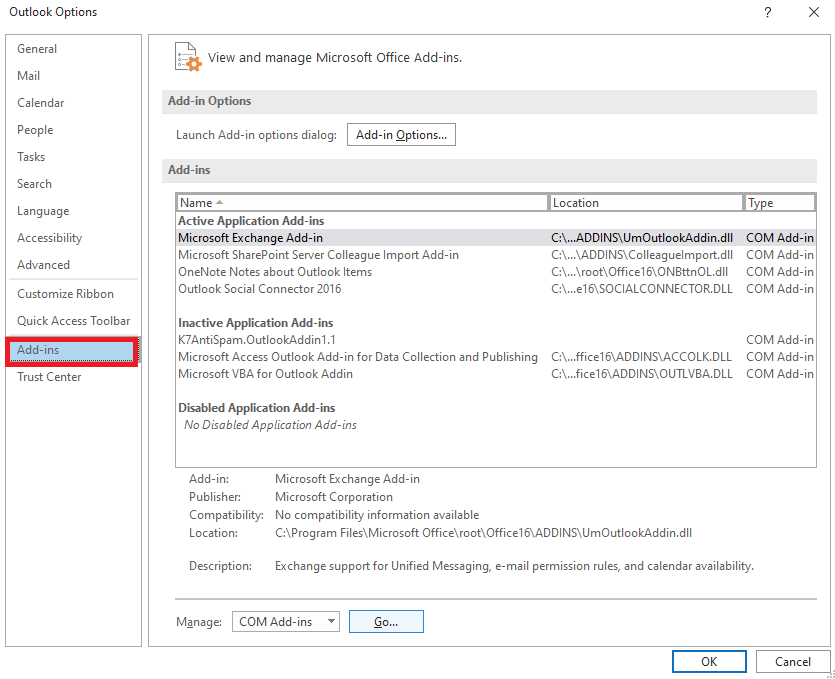
- Klicken Sie auf die Schaltfläche Los am unteren Rand des Fensters.
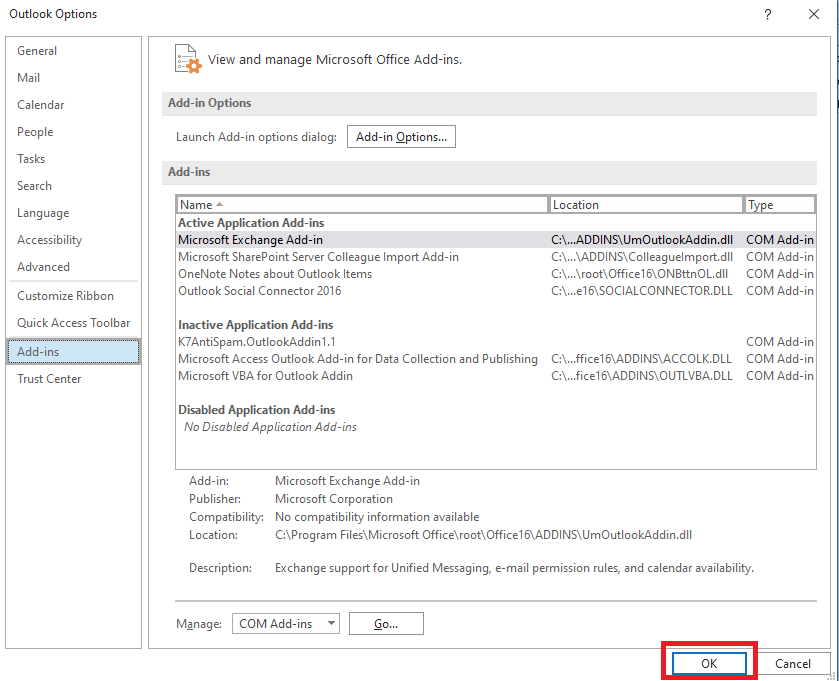
- Deaktivieren Sie in der Liste der angezeigten Erweiterungen einzelne Erweiterungen und prüfen Sie, ob der Server funktioniert.
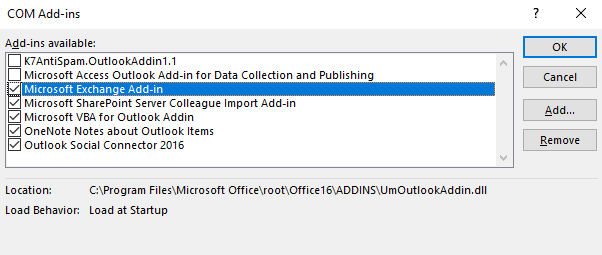
Lesen Sie auch: Beste Microsoft Word-Add-Ins zur Verbesserung der Produktivität
Microsoft Outlook kann keine Verbindung zum Server herstellen: Behoben
Im vorherigen Abschnitt dieses Artikels haben wir uns also die besten und funktionierenden Lösungen angesehen, um den Fehler zu beheben, dass Outlook keine Verbindung zu einem Server herstellt. Wir hoffen, dass diese Lösungen für Ihre Outlook-App funktionieren und das Problem sofort finden. Um die besten Ergebnisse zu erzielen, empfehlen wir Ihnen, alle diese Lösungen zu befolgen, bis das Problem behoben ist. Eine oder mehrere dieser Lösungen werden sicherlich funktionieren.
Wenn Sie Fragen zur Anleitung zum Beheben von Microsoft Outlook haben, kann keine Verbindung zum Server hergestellt werden. Sie können dasselbe in den Kommentaren unten fragen. Erklären Sie Ihre Fragen im Detail und wir werden uns mit den perfekten Lösungen bei Ihnen melden. Machen Sie auch Vorschläge. Vergessen Sie nicht, den Newsletter des Blogs zu abonnieren und erhalten Sie sofortige und tägliche Updates zu neuen Blogs und Leitfäden.
